Installera ATA – steg 4
Gäller för: Advanced Threat Analytics version 1.9
Steg 4: Installera ATA Gateway
Innan du installerar ATA Gateway på en dedikerad server kontrollerar du att portspegling är korrekt konfigurerad och att ATA Gateway kan se trafik till och från domänkontrollanterna. Mer information finns i Verifiera portspegling.
Viktigt
Kontrollera att KB2919355 har installerats. Kör följande PowerShell-cmdlet för att kontrollera om snabbkorrigeringen är installerad:
Get-HotFix -Id kb2919355
Utför följande steg på ATA Gateway-servern.
Extrahera filerna från zip-filen.
Obs!
Det går inte att installera direkt från zip-filen.
Kör Microsoft ATA Gateway Setup.exe och följ installationsguiden.
På sidan Välkommen väljer du ditt språk och klickar på Nästa.
Installationsguiden kontrollerar automatiskt om servern är en domänkontrollant eller en dedikerad server. Om det är en domänkontrollant installeras ATA Lightweight Gateway. Om det är en dedikerad server installeras ATA Gateway.
För en ATA Gateway visas till exempel följande skärm så att du vet att en ATA Gateway kommer att installeras på din dedikerade server:
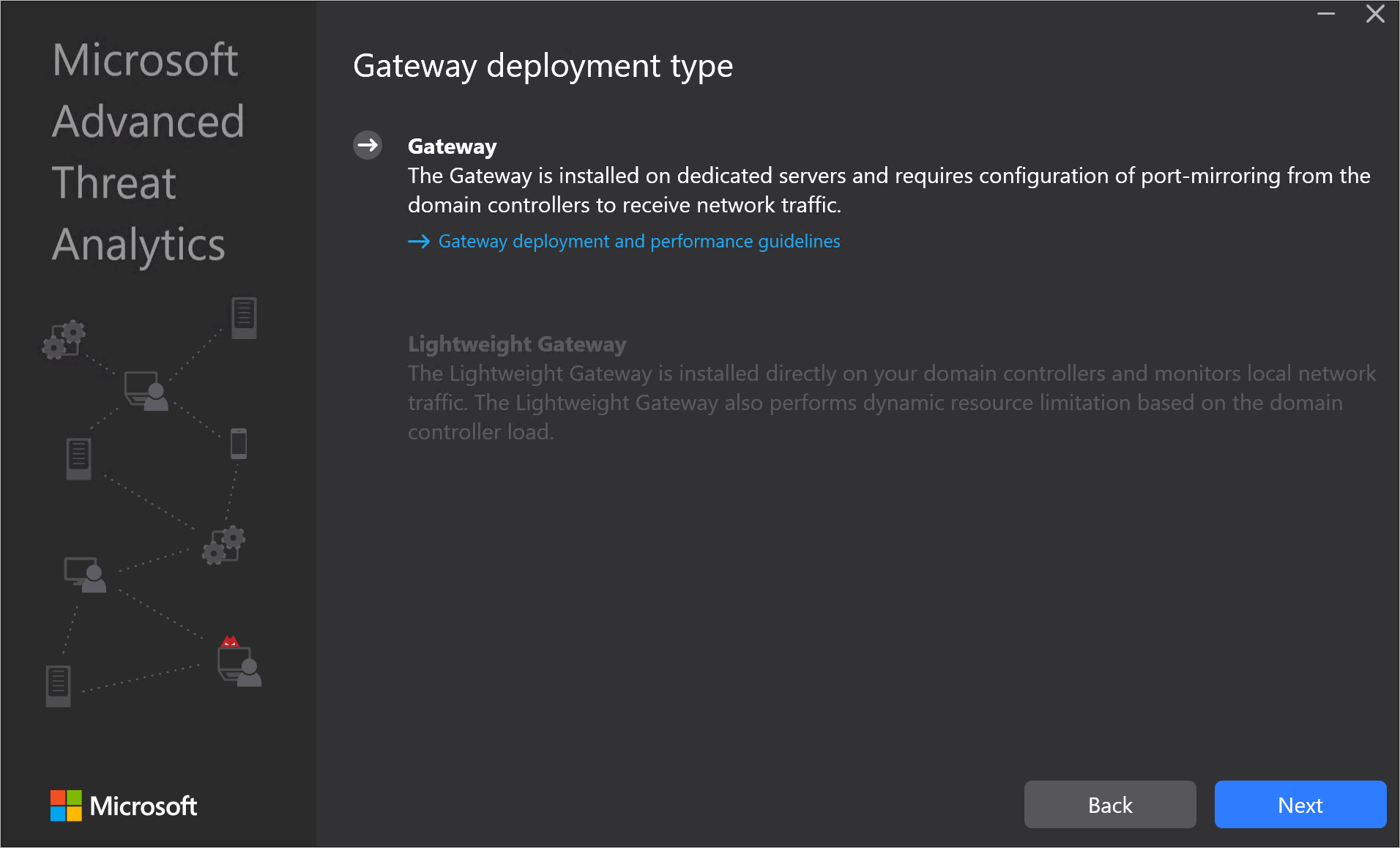 Klicka på Nästa.
Klicka på Nästa.Obs!
Om domänkontrollanten eller den dedikerade servern inte uppfyller minimikraven för installationen får du en varning. Detta hindrar dig inte från att klicka på Nästa och fortsätta med installationen. Det här kan vara rätt alternativ för installation av ATA i en liten labbtestmiljö där du inte behöver lika mycket utrymme för datalagring. För produktionsmiljöer rekommenderar vi starkt att du arbetar med ATA:s kapacitetsplaneringsguide för att se till att dina domänkontrollanter eller dedikerade servrar uppfyller de nödvändiga kraven.
Under Konfigurera gatewayen anger du följande information baserat på din miljö:
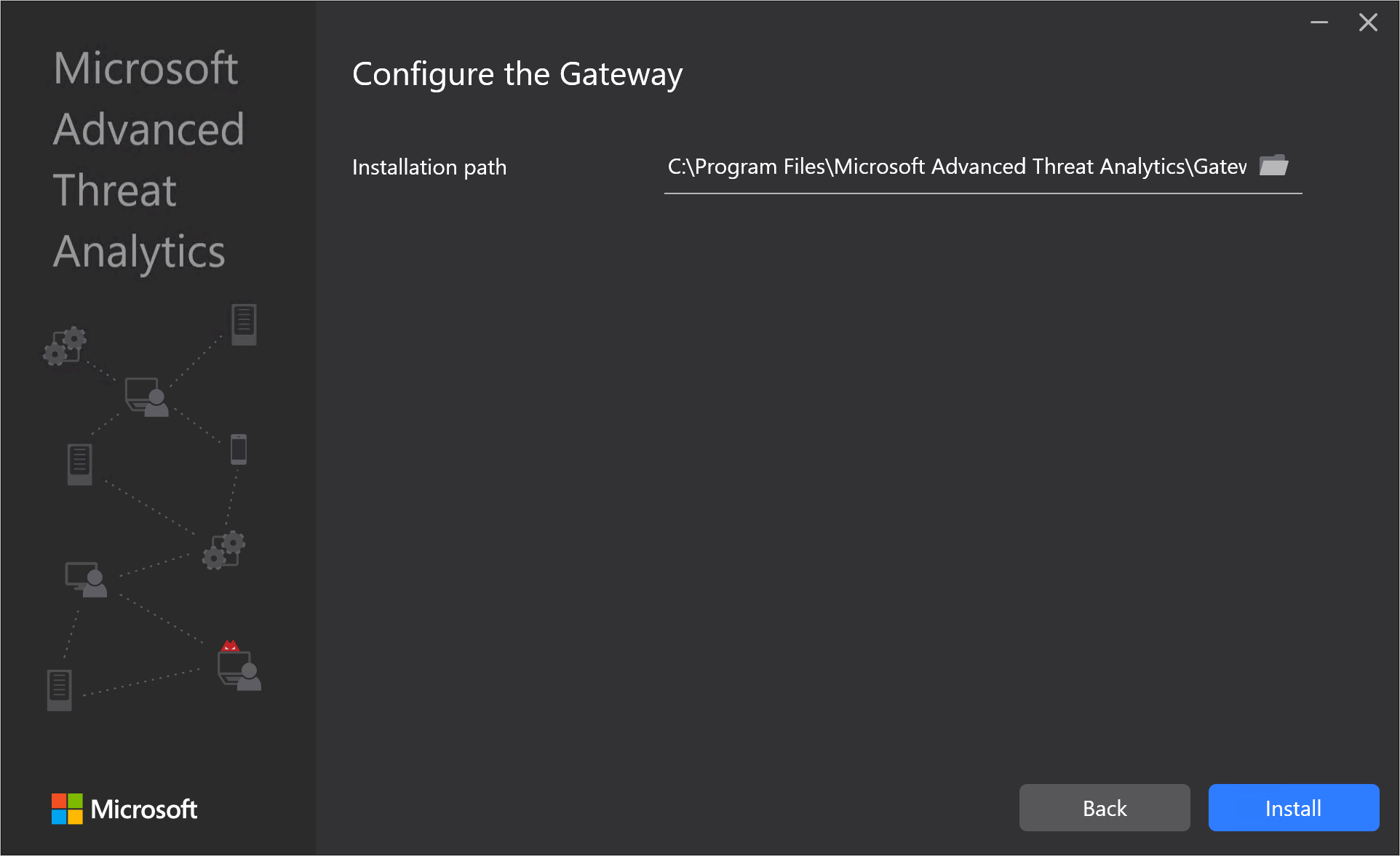
Obs!
När du distribuerar ATA Gateway behöver du inte ange autentiseringsuppgifter. Om ATA Gateway-installationen inte kan hämta dina autentiseringsuppgifter med enkel inloggning (till exempel om ATA Center inte finns i domänen, om ATA Gateway inte finns i domänen, du inte har autentiseringsuppgifter för ATA-administratör) uppmanas du att ange autentiseringsuppgifter, som på följande skärm:
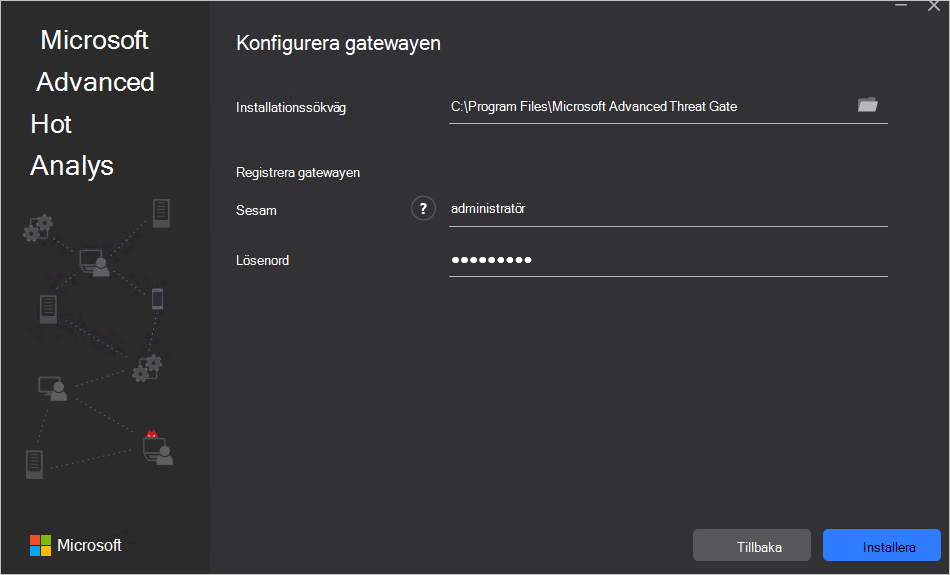
- Installationssökväg: Det här är platsen där ATA Gateway är installerad. Som standard är detta %programfiles%\Microsoft Advanced Threat Analytics\Gateway. Lämna standardvärdet.
Klicka på Installera. Följande komponenter installeras och konfigureras under installationen av ATA Gateway:
KB-3047154 (endast för Windows Server 2012 R2)
Viktigt
- Installera inte KB-3047154 på en virtualiseringsvärd (värden som kör virtualiseringen, det går bra att köra den på en virtuell dator). Detta kan leda till att portspegling slutar fungera korrekt.
- Installera inte Message Analyzer, Wireshark eller annan programvara för nätverksinsamling på ATA Gateway. Om du behöver samla in nätverkstrafik installerar och använder du Microsoft Network Monitor 3.4.
ATA Gateway-tjänsten
Microsoft Visual C++ 2013 Redistributable
Datainsamlingsuppsättning för anpassad prestandaövervakare
När installationen är klar klickar du på Starta för ATA Gateway för att öppna webbläsaren och logga in på ATA-konsolen. För ATA Lightweight Gateway klickar du på Slutför.